如何卸载win8.1系统IE11浏览器?win8.1卸载IE11浏览器的方法
如何卸载Win8系统应用商店自带程序

如何卸载Win8系统应用商店自带程序用过win8系统的用户都知道,在win8系统中,有一个自带的应用商店,可以让人方便地下载应用程序,但是很多用户并不喜欢使用应用商店自带程序。
那么应该怎么卸载这些自带程序呢?下面,小编就给大家介绍如何卸载Win8系统应用商店自带程序。
1、打开电脑,进入win8.1系统桌面,把鼠标移到右上角,右侧会出现桌面右侧栏;
2、出现桌面右侧栏后,有一个设置按钮,点击设置按钮进入设置;
3、进入设置里面,选择右下角的“更改电脑设置”,然后就会进入电脑设置;
4、进入电脑设置后,在下面选择“搜索和应用”就会进入搜索和应用;
5、进入搜索和应用后,在下面选择“应用大小”,然后右边会显示在应用商店下载安装的所有应用以及应用的大小;
6、在显示的所有应用,找到要删除的应用,点击此应用,在应用名右下角会出现卸载两个字,选择卸载就可以了。
以上就是今天给大家分享的卸载Win8系统应用商店自带程序的操作方法,有需要的小伙伴按照小编的方法就可以卸载了,希望可以帮到大家。
更多重装系统,系统重装,一键重装系统方法请关注电脑系统重装网。
IE11浏览器的卸载方法

IE11浏览器的卸载方法ie浏览器,你一定很熟悉,但是也有人不喜欢ie浏览器,可能有些用户体验了就想不用ie11了,那怎么卸载它呢?下面店铺就为大家介绍一下怎么卸载ie11,欢迎大家参考和学习。
卸载IE11的方法一:1.找到开始菜单,找到并打开控制面板。
2.点击卸载程序,然后选择查看已安装的更新。
3.在当前安装的更新里找到IE11的更新,然后直接右击卸载;这里告诉大家一小窍门哈,我们在搜索栏输入IE就会查找更新啦,不用一个一个去找的哦。
4.卸载完我们重启一下电脑,之后就会发现浏览器果断回滚到IE10。
卸载IE11的方法二:在MSDN博客中,微软员工描述了通过命令行卸载IE9、IE10和IE11的教程。
为了进行下面的操作,你必须登陆管理员账户或者拥有管理员权限。
单击开始按钮,在搜索框里输入cmd,进入命令提示框,将下面的命令复制粘贴到命令框里,然后按下Enter键执行。
以下是执行卸载IE9的命令行:FORFILES /P %WINDIR%\servicing\Packages /M Microsoft-Windows-InternetExplorer-*9.*.mum /c "cmd /c echo Uninstalling package @fname && start /w pkgmgr /up:@fname /quiet /norestart以下是执行卸载IE10的命令行:FORFILES /P %WINDIR%\servicing\Packages /M Microsoft-Windows-InternetExplorer-*10.*.mum /c "cmd /c echo Uninstalling package @fname && start /w pkgmgr /up:@fname /quiet /norestart以下是执行卸载IE11的命令行:FORFILES /P %WINDIR%\servicing\Packages /M Microsoft-Windows-InternetExplorer-*11.*.mum /c "cmd /c echo Uninstalling package @fname && start /w pkgmgr /up:@fname /quiet /norestart一旦执行完命令,必须重启电脑。
win10不兼容IE11浏览器怎么办
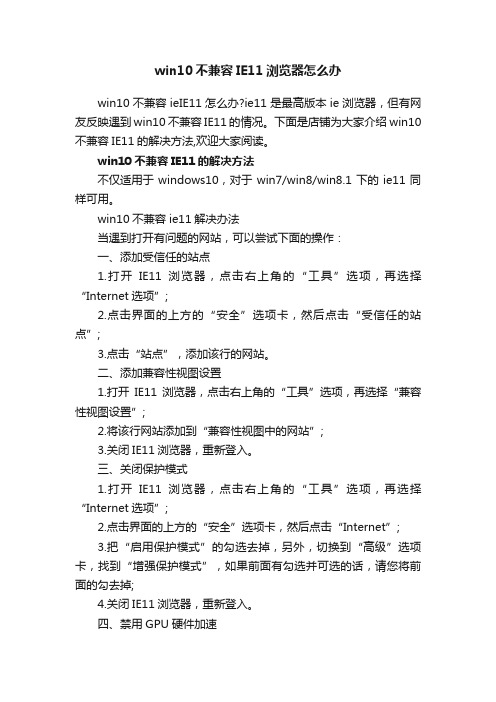
win10不兼容IE11浏览器怎么办win10不兼容ieIE11怎么办?ie11是最高版本ie浏览器,但有网友反映遇到win10不兼容IE11的情况。
下面是店铺为大家介绍win10不兼容IE11的解决方法,欢迎大家阅读。
win10不兼容IE11的解决方法不仅适用于windows10,对于win7/win8/win8.1下的ie11同样可用。
win10不兼容ie11解决办法当遇到打开有问题的网站,可以尝试下面的操作:一、添加受信任的站点1.打开IE11浏览器,点击右上角的“工具”选项,再选择“Internet选项”;2.点击界面的上方的“安全”选项卡,然后点击“受信任的站点”;3.点击“站点”,添加该行的网站。
二、添加兼容性视图设置1.打开IE11浏览器,点击右上角的“工具”选项,再选择“兼容性视图设置”;2.将该行网站添加到“兼容性视图中的网站”;3.关闭IE11浏览器,重新登入。
三、关闭保护模式1.打开IE11浏览器,点击右上角的“工具”选项,再选择“Internet选项”;2.点击界面的上方的“安全”选项卡,然后点击“Internet”;3.把“启用保护模式”的勾选去掉,另外,切换到“高级”选项卡,找到“增强保护模式”,如果前面有勾选并可选的话,请您将前面的勾去掉;4.关闭IE11浏览器,重新登入。
四、禁用GPU硬件加速如果用户的电脑是没有独立显卡的老机器,在用IE11观看优酷之类的在线视频时,会出现切换为全屏模式后当前视频就自动关闭的异常状况。
这是由于用户的集成显卡不支持硬件加速导致的,只要将当前的Flashplayer播放插件卸载,并安装10.2及以下版本即可解决。
此外,如果用户并不想在以后升级自己电脑,在进行下面的操作:1.打开IE,点击右上角的“工具”选项,再选择“Internet选项”;2.点击界面的上方的“安全”选项卡,然后点击“Internet”;3.把“启用保护模式”的勾选去掉,另外,切换到“高级”选项卡,找到“使用软件呈现而不使用GPU呈现”选项,如果前面有勾选并可选的话,请您将前面的勾去掉;4.关闭IE,重新打开该网站另外,如果您的设备曾经装载过或正在使用第三方的防毒软件,建议您可以进行卸载或停用的操作,看问题是否得到改善。
Win8.1怎么卸载ie11浏览器卸载教程.doc

Win8.1怎么卸载ie11浏览器卸载教程Win8.1怎么卸载ie11第一步:进入Win8.1控制面板,然后点击进入程序和功能设置第二步:进入程序和功能设置后,再点击进入启用或关闭Windows功能第三步:进入启用或关闭Windows功能设置后,就可以找到一些Win8.1内置的核心软件,这里我们可以找到一项名为Internet Explore 11项目,我们将其前面的去掉,之后会有提示会关闭IE11,我们点击是接下来再点击确定即可第四步:完成以上几步设置后,会看到最后的配置界面,完成后会提示需要重启电脑生效,我们重启电脑即可完成IE11卸载了补充:win8使用小技巧开始菜单:恐怕这个是新用户最不习惯的问题,开始菜单被新的开始屏幕取代,这是微软改变最大的一个地方,当鼠标划过左下角的开始按钮,会看到开始菜单缩略图的弹出,点击后可以进入win8的开始屏幕,在开始屏幕点击桌面图标可以打开桌面,另外开机后默认是进入开始屏幕并非桌面,可以通过设置进行修改。
Microsoft账户怎样登陆:win8中Microsoft账户非常重要,去应用商店都需要这个账户,我们可以注册一个,之前有过MSN的账户或其他方式注册的微软账户通用,如果不想登陆这个账户,使用普通账户也可以的。
控制面板怎么打开:将鼠标移动到开始按钮上,右键点击会弹出一个菜单,从中可以打开控制面板、任务管理器、运行等常用的设置,非常的方便,我们也可以使用Win + X快捷键打开这个菜单。
资源管理器:打开装机后任务栏带有的文件管理器来进入,在任务栏中打开文件管理器即可,以前的Windows 中以文件夹形式打开的文件都可以从此进入。
计算机在哪:1、在任务栏上打开系统文件管理器(资源管理器),可以在左侧看到计算机选项,右键点击计算机打开菜单,选择固定到开始屏幕就可以将它在Win8的桌面列表里面显示;桌面关机:这是比较重要的一个问题,win8关机和以前不一样了,将鼠标放置在右下角位置不动,之后会弹出侧边菜单,点击设置,然后点击电源--关机即可。
Win8.1怎么优化设置
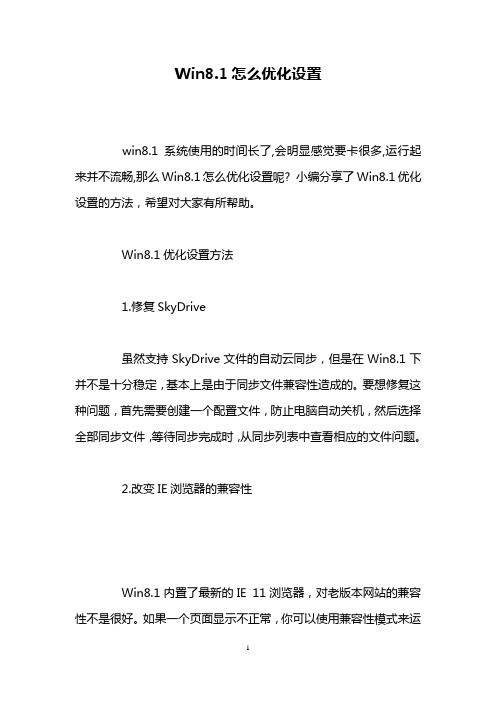
Win8.1怎么优化设置win8.1系统使用的时间长了,会明显感觉要卡很多,运行起来并不流畅,那么Win8.1怎么优化设置呢? 小编分享了Win8.1优化设置的方法,希望对大家有所帮助。
Win8.1优化设置方法1.修复SkyDrive虽然支持SkyDrive文件的自动云同步,但是在Win8.1下并不是十分稳定,基本上是由于同步文件兼容性造成的。
要想修复这种问题,首先需要创建一个配置文件,防止电脑自动关机,然后选择全部同步文件,等待同步完成时,从同步列表中查看相应的文件问题。
2.改变IE浏览器的兼容性Win8.1内置了最新的IE 11浏览器,对老版本网站的兼容性不是很好。
如果一个页面显示不正常,你可以使用兼容性模式来运行,点击设置选项卡并选择兼容性视图即可。
另外,还可以创建配置文件,这样下次就能够自动以兼容性模式运行。
3.信任此台电脑如果你使用微软账户登录Win8.1电脑,首先需要将这台电脑添加在“信任”的列表中,否则不仅电脑设置项目不会被同步到云端,这台设备还将被微软锁定。
通常,在激活新电脑时微软会要求你信任这台设备,将通过电子邮件发送一个代码让你确认;如果你错过了这个步骤,在电脑设置的账户栏目中,你可以选择“更多的网上账户设置”来进行验证。
4.自定义一键安装App如果你要在一台新电脑上安装之前的所有App,可以通过一键全部安装来实现。
不过,你可能并不需要所有的应用,我们可以通过删除users/user/appdata/local/microsoft/windows/applicationshortcuts目录下的快捷方式,来实现自主定制的一键安装功能。
5.摆脱弹出提示如果你第一次开始使用Windows商店的应用程序,会看到恼人的提示内容,此时不要关闭它们,只要根据步骤完成一次,就不会再看到了。
6.在资源管理器中显示“库”Win8.1默认隐藏了资源管理器中的“库”分类,这可能会影响使用体验。
此时你只需要打开“视图”选项,选择“文件夹和搜索”选项,选择显示“库”项目即可。
win7系统该怎么卸载IE浏览器

win7系统该怎么卸载IE浏览器
win7系统该怎么卸载IE浏览器
对于windows自带的'IE浏览器,我们是又爱又恨。
有时候我们不想使用ie浏览器怎么办?下面小编给大家介绍win7系统该怎么卸载IE浏览器,欢迎阅读!
win7系统该怎么卸载IE浏览器
1、首先,在开始菜单打开控制面板;
2、打开控制面板之后,选中程序,并打开;
3、选择程序和功能,并打开;
4、打开之后,选中右侧的打开或关闭window功能,并打开;
5、打开之后,把Internet explorer 9 之后的勾选去掉,并在弹出的对话框选中是;
6、至此,我们已经关闭IE浏览器的服务了,接下来我们可以把IE 浏览器的安装包删除掉。
IE浏览器安装包的路径是:C:Program Files,找到IE浏览器,然后选中用360强力删除就可以了。
关于最近使用win7及以上系统IE11降级IE10
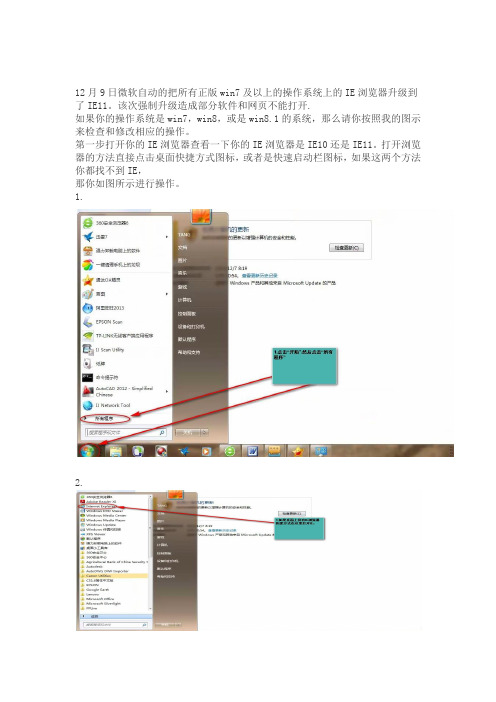
12月9日微软自动的把所有正版win7及以上的操作系统上的IE浏览器升级到了IE11。
该次强制升级造成部分软件和网页不能打开.
如果你的操作系统是win7,win8,或是win8.1的系统,那么请你按照我的图示来检查和修改相应的操作。
第一步打开你的IE浏览器查看一下你的IE浏览器是IE10还是IE11。
打开浏览器的方法直接点击桌面快捷方式图标,或者是快速启动栏图标,如果这两个方法你都找不到IE,
那你如图所示进行操作。
1.
2.
打开IE浏览器之后,按下图操作,查看你的IE浏览器的版本。
根据上次的操作会弹出下图的图片。
如果你的浏览器是IE11的话,你就需要把IE11降低到IE10。
如何把IE11降低到IE10,具体操作步骤见面的图示分解。
1.点击开始,如图所示:
2.点击所有程序后,按下图操作。
3.点开“windows update”,按下图操作。
4.点击“查看更新历史记录”,弹出如下的图片。
5.点击上图红圈里的“已安装的更新”,弹出如下的图片。
按照上图的提示操作,卸载了IE11的更新。
然后重启电脑,就恢复到了IE10的版本了。
重启电脑之后要打开你的IE浏览器,根据最上面的提示查看一下你的浏览器是否已经不是IE11了,你的IE是否已经不是自动更新了。
教你如何将IE11降级到IE10的方法步骤

教你如何将IE11降级到IE10的⽅法步骤近期微软官⽅正式推出了IE11浏览器,好多⽤户开始跃跃欲试了,更新完后不少⽤户遇到了IE11浏览器兼容性问题,导致激活失败,不能使⽤了,就得返回原来的版本,那该怎么把IE11降级到IE10呢?让我们来看看下⾯是如何来解决的吧。
这⾥以Win7系统IE11降级IE10为例,当然Win8/Win8.1⽤户将IE11降级IE10,⽅法也是类似的,废话不多说,⼀起来看看详细步骤吧。
第⼀步、进⼊Windows 点击开始菜单,然后进⼊控制⾯板窗⼝。
第⼆步、在控制⾯板窗⼝中找到程序选项并单击进⼊。
第三步、点击卸载程序-已安装的更新,这样就可以看到咱们的系统中已经安装过的补丁和升级程序了,因为IE浏览器是系统⾃带的浏览器,要降级的话不⽤卸载之后再重装,直接在程序的补丁中来操作就⾏了。
第四步、待系统检测完毕,咱们在列表中找到IE11的更新补丁,然后右键点击,选择卸载即可。
win7⽤户在升级IE11浏览器是会遇到⼀些兼容性问题,如果你已经升级到了IE11了,觉得不好⽤的话,可以根据上述介绍的操作步骤,将IE11降级到原来的IE10。
- 1、下载文档前请自行甄别文档内容的完整性,平台不提供额外的编辑、内容补充、找答案等附加服务。
- 2、"仅部分预览"的文档,不可在线预览部分如存在完整性等问题,可反馈申请退款(可完整预览的文档不适用该条件!)。
- 3、如文档侵犯您的权益,请联系客服反馈,我们会尽快为您处理(人工客服工作时间:9:00-18:30)。
众所周知,win8.1系统自带IE浏览器,现在IE浏览器已经更新到IE11了,现在网上第三方浏览器种类很多,比如:搜狗、火狐、360等浏览器,安装第三方浏览器后就很少使用 IE浏览器上网。
所以有用户询问小编那么如何卸载win8.1系统IE11浏览器?如果我们不想用那就通过下面的方法可以关闭IE,需要用的时候再打开就是了。
具体方法如下:
1、在桌面右下角WIN8.1图标上点右键,在弹出的快捷菜单中点【控制面板】;
2、打开【控制面板】,找到【程序和功能】;
3、在打开的【程序和功能】对话框中,打开【启用或关闭Windows功能】;
4、在【widows功能】对话框中我们就可以看到IE11了,把前面的对勾去了,这时会弹出一对话框,直接点是;
5、这时就会显示关闭的进度条;
6、在进度条完后显示的对话框中点【立即重新启动】,在关闭和启动电脑的时候会出显正在更新系统的配置的进度,不用管坐等一会儿就是了;
7、电脑启动完成后,我们再看看桌面上的IE图标,再双击看看效果。
